Статья содержит методы диагностики сетевых проблем. Для выполнения инструкций этой статьи подключитесь к диагностируемому серверу по SSH. Подробнее о подключении по SSH см. в статье Настройка рабочего места.
Порядок диагностики зависит от типа настройки сети:
- коммутация. Физический интерфейс на узле кластера и виртуальные интерфейсы ВМ подключены к одному и тому же бриджу. Маршрутизация в пределах узла кластера отсутствует. Для пакетов к ВМ, поступающих на физический интерфейс, ОС узла кластера определяет целевой виртуальный интерфейс при помощи ARP-запроса;
- маршрутизация. Виртуальные интерфейсы ВМ подключены к бриджу. Пересылка пакетов между физическим интерфейсом и бриджем осуществляется за счёт наличия маршрутов в ОС узла кластера:
- маршрута до подсети, из которой IP-адреса выдаются ВМ;
- хост-маршрутов до конкретных IP-адресов.
Далее пакет в бридже передаётся на виртуальный интерфейс;
- IP-fabric. На узле кластера отсутствует бридж. Пересылка пакетов между физическим и виртуальными интерфейсами осуществляется за счёт наличия хост-маршрутов до конкретных IP-адресов в ОС узла кластера. Актуальность маршрутов обеспечивается службой FRR.
Подробнее см. в статье Сетевые настройки кластера.
Инструментарий
Раздел содержит список утилит, необходимых для диагностики сетевой доступности ВМ.
Linux
Утилиты для диагностики:
- arping — для обнаружения хостов в компьютерной сети;
- bridge — для управления bridge-интерфейсами;
- curl — для создания сетевых запросов по разным протоколам данных: FTP, FTPS, HTTP, HTTPS, TFTP и другим;
- dig — для проверки DNS-записей домена;
- ip — для проверки и настройки сетевых интерфейсов;
- iperf3 — для измерения пропускной способности сети;
- mtr — для проверки сетевого соединения;
- nc — для передачи и получения данных через протоколы TCP и UDP;
- nmap — для исследования сети и проверки безопасности;
- ping — для проверки доступности удалённого хоста;
- ss — для анализа сетевых соединений системы;
- tcpdump — для анализа сетевого трафика;
- tracepath и traceroute — для отображения возможных маршрутов пакетов.
Чтобы получить подробную информацию о возможностях, синтаксисе и ключах утилиты Linux, выполните команду:
sudo man <утилита>Если на сервере отсутствует нужная утилита, установите её:
sudo dnf install <название_утилиты> sudo apt install <название_утилиты> Windows
Утилиты для диагностики:
- ipconfig — для управления сетевыми интерфейсами;
- netsh — для отображения или изменения конфигурации сети;
- netstat — для отображения информации о соединениях системы по протоколам TCP и UDP;
- nslookup — для выполнения DNS-запросов;
- ping — для проверки доступности удалённого хоста;
- route — для просмотра, удаления и добавления статических маршрутов в таблицу маршрутизации системы;
- tracert — для диагностики сети.
Предварительная диагностика
Чтобы исключить базовые проблемы, проведите предварительную диагностику:
- Определите тип настройки сети в кластере. Для этого перейдите в раздел Кластеры → выберите кластер → поле Тип сети.
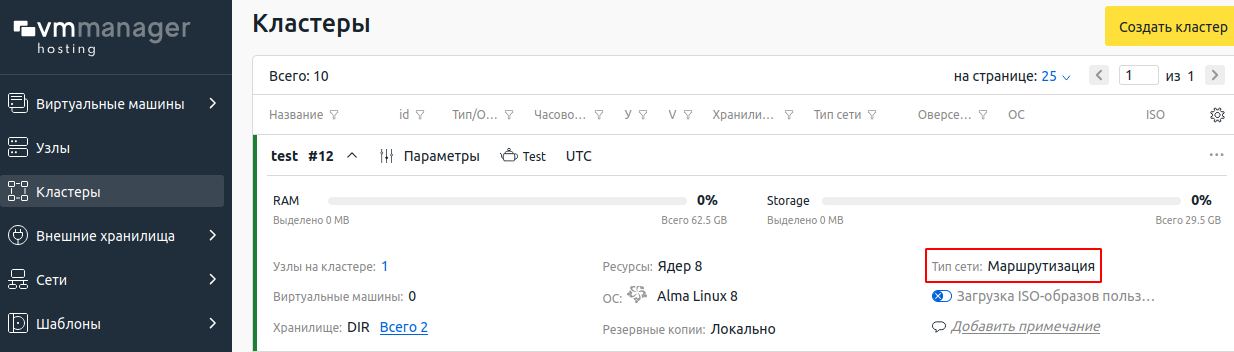
-
Проверьте доступность узла кластера:
docker exec -it vm_box bash vmssh -p <порт_SSH> <IP_адрес_узла>Узел должен быть доступен по SSH с сервера платформы из контейнера vm_box. Если подключиться не удалось, выполните рекомендации из статьи Если узел кластера недоступен.
- Убедитесь, что конфигурация сервера соответствует выбранному типу настройки сети:
- коммутация:
-
Проверьте наличие бриджа:
ip address show -
Проверьте сетевые интерфейсы, подключённые к бриджу:
bridge link show
-
- маршрутизация:
-
Проверьте наличие бриджа:
ip address show -
Проверьте сетевые интерфейсы, подключённые к бриджу:
bridge link show -
Проверьте наличие маршрутов:
Для вывода списка IPv4-маршрутовip route showДля вывода списка IPv6-маршрутовip -6 route show
-
- IP-fabric:
-
Проверьте наличие хост-маршрутов:
Для вывода списка IPv4-маршрутовip route showДля вывода списка IPv6-маршрутовip -6 route show
-
- коммутация:
Приведите конфигурацию в соответствие выбранному типу настройки сети. В сложных случаях (например, если отсутствует необходимый бридж) наиболее надёжный способ — удалить узел из кластера, переустановить ОС на сервере и подключить узел заново. Если это невозможно (узел уже в работе), исправьте настройки конфигурационных файлов:
- /etc/sysconfig/networks-scripts для AlmaLinux;
- /etc/network/interfaces для Ubuntu, Astra Linux.
Диагностика сетевых проблем на узле
- Определите тип сетевой проблемы. Например, гостевая ОС не отвечает на команду ping, недоступен какой-либо из TCP/UDP-портов и т.д. От настроек сетевого оборудования и ограничений провайдера зависит выбор утилит для поиска проблем. Например, если полностью заблокирован протокол ICMP, утилита ping будет бесполезна для диагностики.
-
Запустите на узле кластера утилиту tcpdump на физическом интерфейсе:
tcpdump -i <название_интерфейса> -enn -vvv host <IP_адрес_ВМ> -
Отправьте пакеты на целевую ВМ в зависимости от выявленного типа проблемы:
-
если проверяете по ICMP:
ping <IP_адрес_ВМ> -
если проверяете доступность TCP-порта IPv4:
nmap -Pn -sS <IPv4_адрес_ВМ> -p <порт_TCP> -
если проверяете доступность UDP-порта IPv4:
nmap -Pn -sU <IPv4_адрес_ВМ> -p <порт_TCP> -
если проверяете доступность TCP-порта IPv6:
nmap -6 -Pn -sS <IPv6_адрес_ВМ> -p <порт_TCP> -
если проверяете доступность UDP-порта IPv6:
nmap -6 -Pn -sU <IPv6_адрес_ВМ> -p <порт_TCP>
-
Если в tcpdump на физическом интерфейсе не отображаются отправленные пакеты, проверьте наличие ARP-запросов (IPv4-трафик) или NDP-запросов (IPv6-трафик) к ВМ:
tcpdump -i <название_интерфейса> -enn -vvv arp | grep '<IPv4_адрес_ВМ>'tcpdump -i <название_интерфейса> -enn -vvv icmp6 | grep '<IPv6_адрес_ВМ>' | grep -P 'advertisement|solicitaton'Возможны следующие результаты:
- на физическом интерфейсе отсутствуют ARP или NDP-запросы. В этом случае проблема не связана с работой узла. Для решения проблемы проконсультируйтесь с сетевым инженером;
- на физическом интерфейсе есть ARP или NDP-запросы без ответов. В этом случае проверьте, что запросы пересылаются на виртуальный интерфейс ВМ:
-
-
Получите название виртуального интерфейса:
virsh domiflist <ID_или_название_libvrit-домена_ВМ> -
Проверьте запросы командами:
ARPtcpdump -i <название_интерфейса> -enn -vvv arp | grep '<IPv4_адрес_ВМ>'NDPtcpdump -i <название_интерфейса> -enn -vvv icmp6 | grep '<IPv6_адрес_ВМ>' | grep -P 'advertisement|solicitaton'
-
Если ARP или NDP-запросы на виртуальном интерфейсе отображаются также без ответов, дальнейшая диагностика проводится в гостевой ОС.
Диагностика сетевых проблем в гостевой ОС ВМ
Принципы диагностики сетевых проблем в гостевой ОС те же, что на узле. Чтобы провести диагностику:
- Сверьте настройки IPv4 или IPv6 в гостевой ОС с указанными для проблемной ВМ в платформе. Выполните команды:
- Linux:
-
для вывода сетевых интерфейсов:
ip address show -
для вывода списка IPv4-маршрутов:
ip route show -
для вывода списка IPv6-маршрутов:
ip -6 route show
-
- Windows:
-
для вывода списка сетевых интерфейсов:
ipconfig /all -
для вывода списка маршрутов:
route print
-
- Linux:
-
На узле кластера запустите утилиту tcpdump на виртуальном интерфейсе целевой ВМ:
-
Получите название виртуального интерфейса:
virsh domiflist <ID_или_название_libvrit-домена_ВМ> -
Выполните команду:
tcpdump -i <название_интерфейса> -enn -vvv
-
- Отправьте ICMP (утилита ping) или TCP/UDP (утилита nmap) пакеты на какой-либо внешний адрес. Возможны следующие варианты ответа:
- на виртуальном интерфейсе проблемной ВМ отправляемые пакеты не видны. В этом случае, вероятнее всего, проблема в настройках файрвола в гостевой ОС;
- на виртуальном интерфейсе проблемной ВМ отправляемые пакеты видны. В этом случае запустите tcpdump на физическом интерфейсе узла кластера. Если пакеты видны и там, проблема возникает за пределами узла. Для решения проблемы проконсультируйтесь с сетевым инженером;
- пакеты теряются между виртуальным и физическим интерфейсом на узле кластера. В этом случае повторно проверьте корректность настроек сети и файрвола на узле.